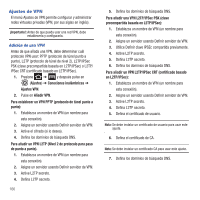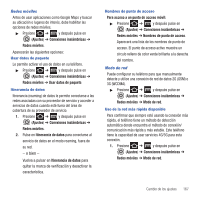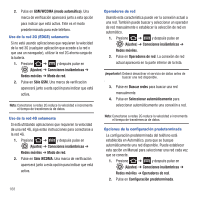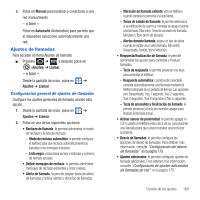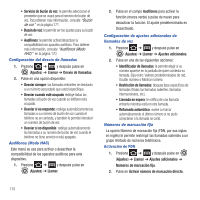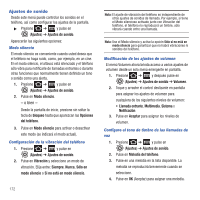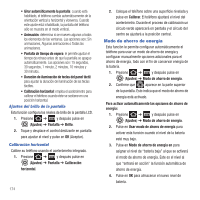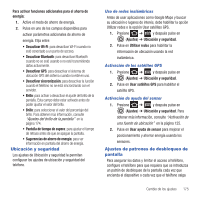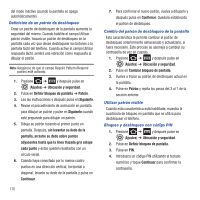Samsung SGH-T679 User Manual (user Manual) (ver.f9) (Spanish(north America)) - Page 175
Cambiar PIN2, Activar número de marcación directa
 |
View all Samsung SGH-T679 manuals
Add to My Manuals
Save this manual to your list of manuals |
Page 175 highlights
3. Cuando se le indique, introduzca su código PIN2 y pulse en OK (Aceptar). ¡Importante!: No todas las tarjetas SIM usan un código PIN2. Si su tarjeta SIM no lo tiene, este menú no aparecerá. El código PIN2 lo proporciona su proveedor. Introducir incorrectamente el código PIN2 tres veces causará que el dispositivo se bloquee. Póngase en contacto con el servicio de atención al cliente para obtener asistencia. Cambio del código PIN2 1. Presione ➔ y después pulse en (Ajustes) ➔ Llamar ➔ Ajustes adicionales ➔ Números de marcación fija. 2. Pulse en Cambiar PIN2. 3. Cuando se le indique, introduzca su código PIN2 antiguo. 4. Cuando se le indique, introduzca un código PIN2 nuevo. 5. Confirme su código PIN2. ¡Importante!: No todas las tarjetas SIM usan un código PIN2. Si su tarjeta SIM no lo tiene, este menú no aparecerá. El código PIN2 lo proporciona su proveedor. Introducir un código PIN2 incorrecto podría causar que se bloquee el teléfono. Póngase en contacto con el servicio de atención al cliente para obtener asistencia. Administración de la lista FDN Cuando esta característica está habilitada, sólo puede llamar a los números telefónicos almacenados en la lista de FDN de la tarjeta SIM. 1. Presione ➔ y después pulse en (Ajustes) ➔ Llamar ➔ Ajustes adicionales ➔ Números de marcación fija. 2. Pulse en Activar número de marcación directa. 3. Cuando se le indique, introduzca su código PIN2 y pulse en Aceptar.FDN estará activado. 4. Pulse en Lista FDN, presione y después pulse en Añadir un contacto o edite los contactos que ya se hayan almacenado. ¡Importante!: No todas las tarjetas SIM usan un código PIN2. Si su tarjeta SIM no lo tiene, este menú no aparecerá. El código PIN2 lo proporciona su proveedor. Introducir incorrectamente el código PIN2 tres veces causará que el dipositivo se bloquee. Póngase en contacto con el servicio de atención al cliente para obtener asistencia. Buzón de voz Desde este menú puede ver su número de buzón de voz o introducir uno nuevo. 1. Presione ➔ y después pulse en (Ajustes) ➔ Llamar ➔ Servicio de buzón de voz. 2. Pulse en Mi proveedor. 3. Pulse en Buzón de voz ➔ Número de buzón de voz para ver ahora su número dentro del campo Número de buzón de voz. - o bien - Para introducir un nuevo número de buzón de voz, pulse en Buzón de voz ➔ Número de buzón de voz, introduzca un número y pulse en OK (Aceptar). Cambio de los ajustes 171